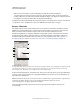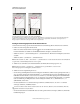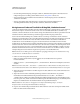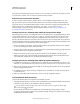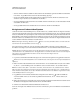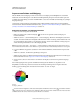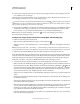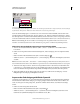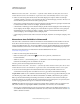Operation Manual
139
VERWENDEN VON PHOTOSHOP
Farb- und Tonwertkorrekturen
Letzte Aktualisierung 9.6.2011
Die Punkte auf der Gradationskurve bleiben verankert, bis Sie sie verschieben. Sie können also Korrekturen in einem
Tonwertbereich vornehmen, ohne dass sich diese auf andere Bereiche auswirken.
Anwenden einer automatischen Korrektur
❖ Klicken Sie im Korrekturbedienfeld „Gradationskurven“ oder im Dialogfeld „Gradationskurven“ auf „Auto“.
Mit „Automatisch“ wird eine automatische Farbkorrektur unter Verwendung der aktuellen Standardeinstellung
angewendet. Wenn Sie die Standardeinstellung ändern möchten, verwenden Sie die Optionen im Dialogfeld „Auto-
Farbkorrekturoptionen“. Zur Wahl stehen die Optionen „Auto-Farbe“, „Auto-Kontrast“ und „Auto-
Farbtonkorrektur“. Weitere Informationen zu diesen Optionen finden Sie unter „Festlegen der Optionen für
automatische Korrekturen“ auf Seite 163.
Festlegen der Schwarz- und Weißpunkte mithilfe der entsprechenden Regler
Mit den Reglern für den Schwarz- und Weißpunkt können Sie schnell die Schwarz- und Weißpunkte festlegen. Wenn
Sie den Schwarzpunkt-Regler z. B. nach rechts auf „5“ schieben, ordnet Photoshop alle Pixel mit dem Wert 5 und
niedriger dem Tonwert 0 zu. Wenn Sie dagegen den Weißpunkt-Regler nach links auf „243“ verschieben, ordnet
Photoshop alle Pixel mit dem Wert 243 und höher dem Tonwert 255 zu. Diese Zuordnung wirkt sich jeweils auf die
dunkelsten und hellsten Pixel in den einzelnen Kanälen aus. Die entsprechenden Pixel in den anderen Kanälen werden
proportional korrigiert, sodass die Farbbalance nicht beeinträchtigt wird.
1 Ziehen Sie die Regler für die Schwarz- und Weißpunkte auf einen beliebigen Punkt entlang der Achse. Beachten
Sie, dass sich der Eingabewert ändert, während Sie ziehen.
2 Wenn Sie beim Korrigieren der Schwarz- und Weißpunkte eine Vorschau der Beschneidung angezeigt bekommen
möchten, führen Sie einen der folgenden Schritte durch:
• Halten Sie beim Ziehen der Schieberegler die Alt-Taste (Windows) bzw. die Wahltaste (Mac OS) gedrückt.
• Wählen Sie im Menü des Korrekturbedienfeldes den Befehl „Beschneidung für Schwarz-/Weißpunkt anzeigen“
oder im Dialogfeld „Gradationskurven“ den Befehl „Beschneidung anzeigen“.
Festlegen der Schwarz- und Weißpunkte mithilfe der Pipetten-Werkzeuge
1 Doppelklicken Sie auf die Pipette „Schwarzpunkt setzen“. Wählen Sie im Adobe-Farbwähler einen Wert aus, bei
dem die R-, G- und B-Werte identisch sind. Schwarz erreichen Sie, indem Sie die R-, G- und B-Werte auf 0 setzen.
2 Klicken Sie mit der Pipette auf einen Bereich im Bild, der den Schwarzpunkt darstellen soll, bzw. auf den Bereich
mit dem niedrigsten Farbtonwerten.
3 Doppelklicken Sie auf das Pipette-Werkzeug „Weißpunkt setzen“ und wählen Sie eine Farbe mit identischen R-,
G- und B-Werten aus.
4 Klicken Sie auf den Bildbereich mit den höchsten Tonwerten, um den Weißpunkt festzulegen.
Tastaturbefehle für Gradationskurven
Sie können für Gradationskurven die folgenden Tastaturbefehle verwenden:
• (Dialogfeld „Gradationskurven“) Um der Kurve für den aktuellen Kanal einen Punkt hinzuzufügen, klicken Sie bei
gedrückter Strg-Taste (Windows) bzw. Befehlstaste (Mac OS) auf das Bild.
Wenn Sie stattdessen mit der Gradationskurvenkorrektur arbeiten, klicken Sie einfach mit dem Im-Bild-
Korrekturwerkzeug auf das Bild.
• Um einen Punkt auf der Kurve für die gewählte Farbe in jedem Farbkomponentenkanal (aber nicht im
unseparierten Kanal) festzulegen, klicken Sie bei gedrückter Umschalt- und Strg-Taste (Windows) bzw. Umschalt-
und Befehlstaste (Mac OS) in das Bild.